Oculus Quest コントローラ用のストラップ付のグリップカバーを買った話 Oculus Rift S

Oculus QuestやOculus Rift Sのコントローラはコンパクトで良く出来ていると感じますが、ボタンを押していない時に強く振るとすっぽ抜けそうに感じます。
前回、見た目がシンプルなストラップを買ってみたのですが、私には合わなかったので、今度はストラップ付のグリップカバーを買ってみました。
購入した物

「Oculus QuestまたはRift Sアンチスローハンドル保護スリーブ用AMVRタッチコントローラーグリップカバー」という名称でAmazonで売っていました。現在は在庫切れです。
グリップカバーが付いていて、ストラップはゴム製です。
Oculus Queset 2向けの商品が下記のもです。
以前に買ったカバー
グリップストラップ
とてもシンプルで、出来も良いグリップストラップです。ですが、私の手にはなじみませんでした。
シリコンタイプ
一見使いやすそうに見えるのですが、強く振るとグリップ部分がずれてきます。私は白いタイプのセンサー部分のみ使用しています。壁や棚を殴ってしまった時の防御用には良いと思っています。
布タイプ
見た目は今一歩ですが、機能としてはとても優れています。持ちやすいし、ゴムバンドで手に固定するので、落ちることがありません。電池へのアクセスも簡単です。
内容物確認

入っていたものは下記の通り。
- タッチコントローラーグリップカバー ×2
- 弾性バンド(グリップストラップ) ×4
- ベルクロ(面ファスナー)ストリップ ×4
- VRレンズ保護カバー
- 漏れ光防止ノーズパッド
- スプリングバックル ×4
- 取扱説明書
取扱説明書
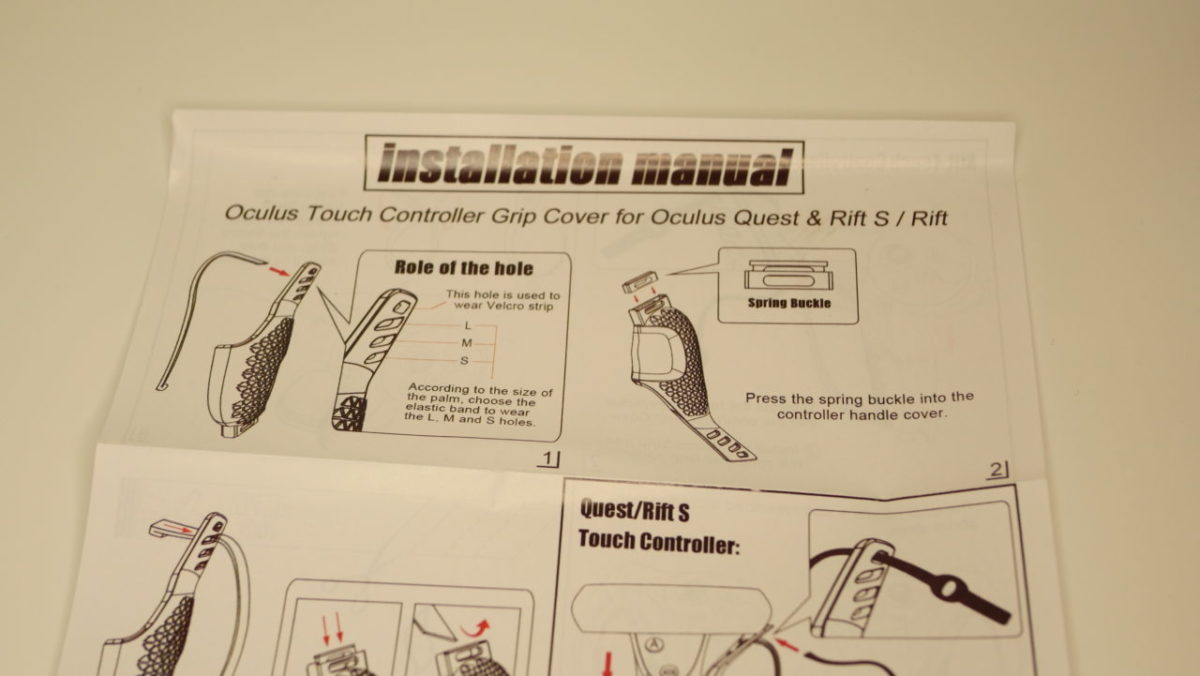
取扱説明書は英語表記です。日本語はありません。
漏れ光防止ノーズパッド

何故コントローラーのストラップにこれを付けてみたのかは謎ですが、迷光除けのパッドです。
純正の接顔カバーのみを使用しているのならば、これを付ければ没入感が上がるでしょう。
弾力バンド(グリップストラップ)

4種類、1本ずつ入っていました。
Beatsaberのように、右を青、左を赤にしておくと、パッと見ただけで区別が出来て便利そうです。
スプリングバックル

2重構造になっているバックルです。スプリングが入っています。写真の上側を押し、出来た隙間に弾力バンド(グリップストラップ)を通して長さを調節する機構になっています。

取り付けてみる
カバーにスプリングバックルをはめる
下の写真の方向に、スプリングバックルをはめます。

このバックル部分に弾力バンド(グリップストラップ)を通すことになります。

左右両方のカバーにバックルを通しておきます。

弾力バンド(グリップストラップ)を通す
カバーの先端の穴に弾力バンド(グリップストラップ)を通していきます。
穴自身は4つありますが、先端の幅が細い穴は、コントローラーと固定するためのストラップを通すために使用します。残りの幅が等しい穴3つのうち、手に合いそうな穴を選んで使用します。

私は適当に真ん中の穴を選びました。
下の写真のように、カバーの上部の穴に弾力バンド(グリップストラップ)を通します。

ズズッと引っ張り出します。弾力バンド(グリップストラップ)の先端はホッチキスで止めてあり、穴に通らないようになっています。

弾力バンド(グリップストラップ)をバックルに通す
カバーの端に取り付けたスプリングバックルを、グイっと押し込んで、出来た隙間に、弾力バンド(グリップストラップ)を通します。

弾力バンド(グリップストラップ)を好きな長さで調整しやすい機構になっています。

カバーをコントローラに取り付ける
カバーをコントローラーにはめていきます。
まずは、コントローラーについているストラップを、カバーの穴に通していきます。

穴自身が比較的大きくつけられていますので、簡単に通すことが出来ます。

後は、グイっと押し込みます。これだけでそこそこ固定されています。

カバーをコントローラーに固定する
カバーをコントローラーに固定するために、ベルクロ(面ファスナー)ストラップを使います。

カバーの先端の穴にベルクロストラップを通します。両面が面ファスナーになっているので、あまり向きは気にしなくていいでしょう。

コントローラーのセンサー部分を一周させて、ベルクロストラップ自身の穴に、反対側の先端を通します。

後は、面ファスナーを固定してあげれば終了です。これで固定が出来ました。

弾力バンド(グリップストラップ)の外れ防止
説明書では、弾力バンド(グリップストラップ)が外れてしまうのを防止するために、スプリングバックルをもう一個つけることを推奨しています。

一応つけてみましたが、コントローラーを振るとカチカチと音がするため、私はすぐに外してしまいました。

弾力バンド(グリップストラップ)の長さ調整
弾力バンド(グリップストラップ)自身、長めに作ってあるので、不要な部分は切ってしまいます。

よくわかりませんが、線が入っていましたので、この線に沿って切りました。

説明書では、切った断面は焼くと良いと書いてあります。ちょっとモケモケしていますが、このまま使います。
使い心地

コントローラーが一回り大きくなるので、握りやすくなりました。
弾力バンド(グリップストラップ)自身がゴム素材なので、手をパーにしてもコントローラーが落ちません。
弾力バンド(グリップストラップ)の長さ調節も、スプリングバックルで簡単にできます。
使い心地はかなりいいように感じました。
問題点1:電池交換

これが一番ネックです。
- ベルクロストラップを外す
- カバーを外す
- コントローラーの電池カバーを外す
という手順を踏まないといけません。かなり面倒です。
一層のこと、「中の電池カバーを外してしまおう」と思ったのですが、見栄えも悪くかつ、ガバガバになりました。この使い方はないでしょう。

問題点2:キャリングケースに入らない
個人的に、サードパーティ製のキャリングケースにを使用しています。
コントローラーの形にくりぬきが入っているのですが、下の写真の通り、ちゃんとハマりません。

スプリングバックルを取り付ける部分の分だけ、コントローラーが大きくなります。
このため、キャリングケースに入りません。
まとめ
Oculus QuestやOculus Rift S用のコントローラー用のストラップ付のグリップカバーを買ってみました。
個人的には、非常に使い心地が良いものでした。
- グリップが一回り大きくなり、握りやすくなる
- グリップストラップの長さ調節が楽にできる
- グリップストラップに伸縮性があるので、手をパーにしてもコントローラーを落とさない
- 電池交換の手間が倍増する
- キャリングケースに入らない
非常に良いとは感じたのですが、ズボラな性格が災いして、使わなくなってしまいました。電池にアクセスしにくいのは、ちょっと面倒ですね。
結局、見た目はともかく、布タイプのものが一番楽で安全に使用できるように思います。
















ディスカッション
コメント一覧
まだ、コメントがありません